
İşiniz gereği sürekli registry anahtarları ile çalışmak durumundaysanız,kayıt defteri yöneticisinde her bir anahtar için tek tek alt anahtarlara ulaşmak oldukça zahmetli ve vakit kaybettirici olacaktır bu
sebepledirki kolayca ilgili anahtara ulaşmanın bir yolunu bulmanız gerekir.Hatırlarsanız bu konuda daha önceden sizlerle paylaştığımız bir script vardı Burada, gel gelelim bu scriptte öncelikle ulaşılmak istenen anahtarı girmeniz ardından da Ok butonuna basmamız gerekiyor kısacası kullanımı pek pratik değil, eğer Panoya kopyalanan anahtara bir tıkla ulaşabilen bir script kullanılırsa anahtarlara ulaşım çok daha pratik hale gelecektir.Aşağıdaki makalemizde bu işi yapan kodları tanıtacağız.
Bir tıkla istediğiniz anahtara zıplayın
Kodlarını vermeden önce Scriptin çalışma mantığı konusunda birkaç bilgi paylaşmak istiyorum,Windows 2000 den beridir registry editörü kendisinde açılan son anahtarı hatırlama yeteneğine sahiptir bu anahtar aşağıdaki yerde saklanır
HKCU\Software\Microsoft\Windows\CurrentVersion\Applets\Regedit
Windows bu anahtarı herbir kullanıcı için ayrı ayrı saklamaktadır,işte bu özellik yardımı ile istediğimiz registry anahtarına sıçrayacağız, yani: herhangi bir Registry anahtarının tam yolunu panoya (Clipboard) kopyalayacağız ve üstteki yolda yeralan LastKey anahtarındaki değeri bu kopyalanan anahtar ile değiştireceğiz böylece regedit.exe son hatırladığı registry anahtarını açacağından bizi direkt olarak panoya kopyalanan anahtara ulaştıracaktır.
Bir tıkla istenen anahtara ulaştıran Vbs kodu
Dim objHTA
Dim cClipBoard
Dim WshShell
set objHTA=createobject("htmlfile")
cClipBoard=objHTA.parentwindow.clipboarddata.getdata("text")
Set WshShell = WScript.CreateObject("WScript.Shell")
WshShell.RegWrite "HKCU\Software\Microsoft\Windows\CurrentVersion\Applets\Regedit\LastKey", cClipBoard, "REG_SZ"
WshShell.Run "regedit.exe -m"
Set objHTA = nothing
Set WshShell = nothing
Üstteki kodu bir not defterine yapıştırın ve bir isim verip uzantısı .vbs olacak şekilde kaydedin,eğer uğraşmak istemiyorsanız sayfa sonundaki hazır scripti indirebilirsiniz.
Kullanımı:
Eğer scripti indirdiyseniz uygun bir yere kopyalayın (bendeki yolu C:\Users\velociraptor\Desktop\registry\vbs), şimdi scriptin kısayolunu görev çubuğuna ekleyeceğiz ki işimiz kolaylaşsın bunun için .vbs yi kopyaladığımız yere gidip üzerine sağ tıklıyoruz ve Gönder > Masaüstü kısayol oluştur diyoruz) , masaüstündeki kısayolu sağ tıklıyoruz ve hedef kısmının başına wscript.exe ilavesi yapıyoruz (aşağıdaki resim)
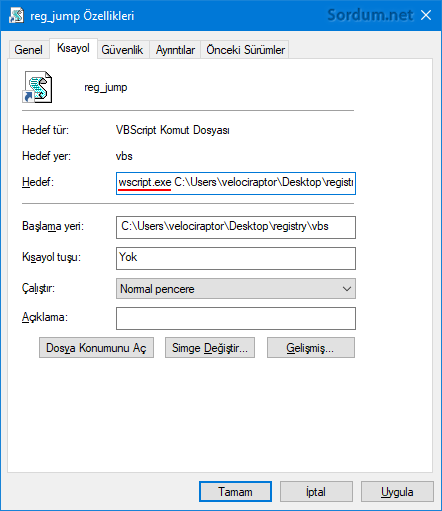
Ardından Script dosya kısayolunu sağ tıklayıp özellikler diyoruz ve açılan ekranda simge değiştir dedikten sonra açılan ekrandaki boşluğa aşağıdaki kodu giriyoruz
%SystemRoot%\System32\SHELL32.dll
Ve tamam dedikten sonraki pencereden uygun bir simge belirliyoruz.
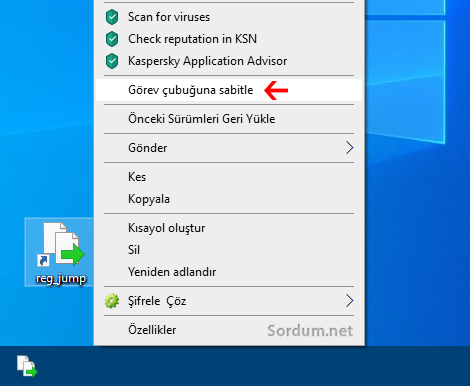
Scripti denemek için aşağıdaki registry kaydını kopyalayalım
HKLM\SOFTWARE\Microsoft\Windows NT\CurrentVersion\Winlogon
ve az önce görev çubuğuna sabitlediğimiz ikona tıklayalım Regedit üstteki kopyaladığımız anahtarı anında açmış olmalı , elbette kopyaladıktan sonra scriptin kendisine tıklasakta anahtar açılacaktı biz kullanımını kolaylaştırmak için Görev çubuğunu sabitledik. Eğer bu konuda daha Profesyonel bir uygulama arıyorsanız "Registry Key Jumper" uygulamasını tavsiye ederim Burada yazılım Portable ve ücretsizdir sağ tuşa da eklenebilir ve buradan istenen anahtara zıplayabilirsiniz.
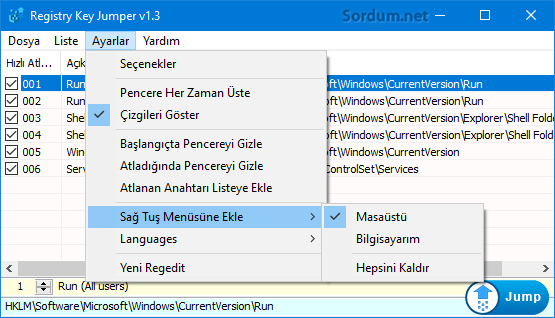
Registry editörü olarak farklı bir uygulama kullanıyorsanız Registry key Jumper bu uygulama üzerinden de registry anahtarlarına ulaşmanıza izin vermektedir.

- Bir registry anahtarına zıplayalım (.vbs) Burada
- Sağ tuş ile bir registry anahtarına kolayca ulaşalım Burada
- Chrome üzerinden bir tıkla registry anahtarı açalım Burada
- Registry Key Jumper v1.0 Burada
- Silinemeyen registry anahtarlarını silmek için yöntemler Burada
- Registry dosyalarını onay almadan çalıştırma Burada
- Kayıt defteri düzenleyicisini yasaklayalım Burada
- Açılmayan bilgisayarda registry Yedeğini geri yüklemek Burada


Bende uzunca bir süredir bu scripti ve Registry Key jumperi kullanıyorum.
bu script ve uygulama anahtarları bulmamı çok kolaylaştırdı. teşekkürler